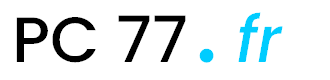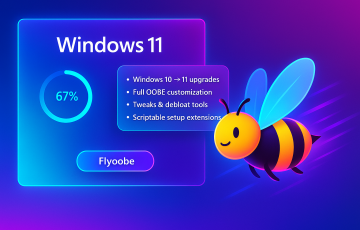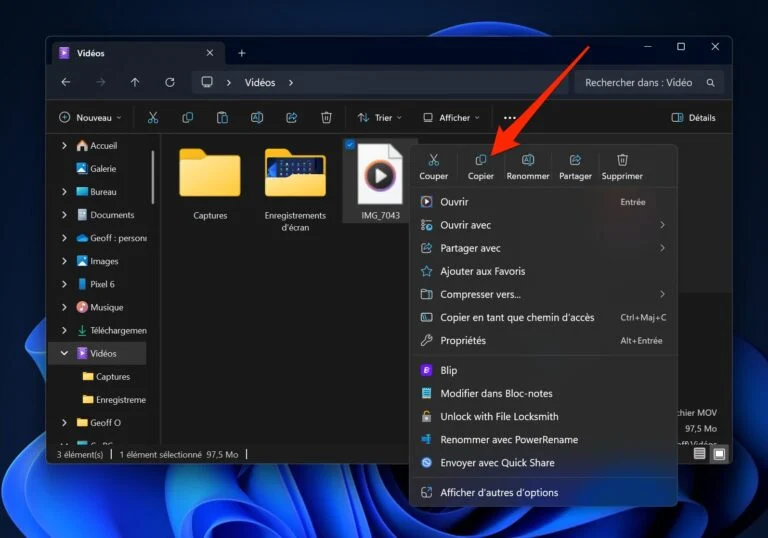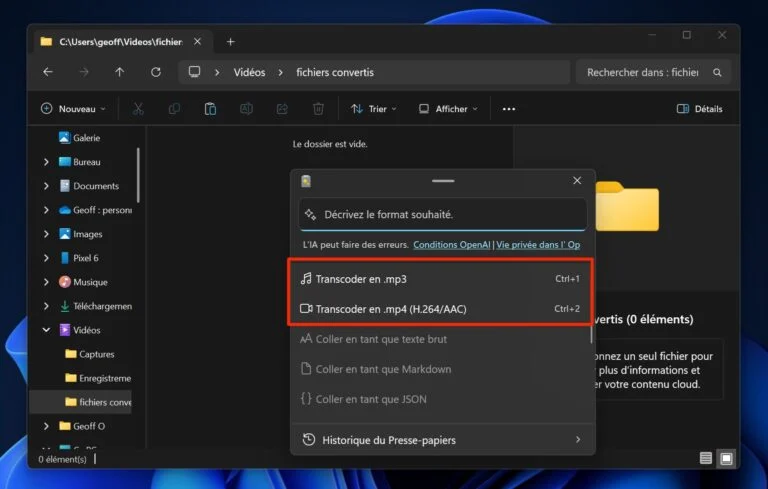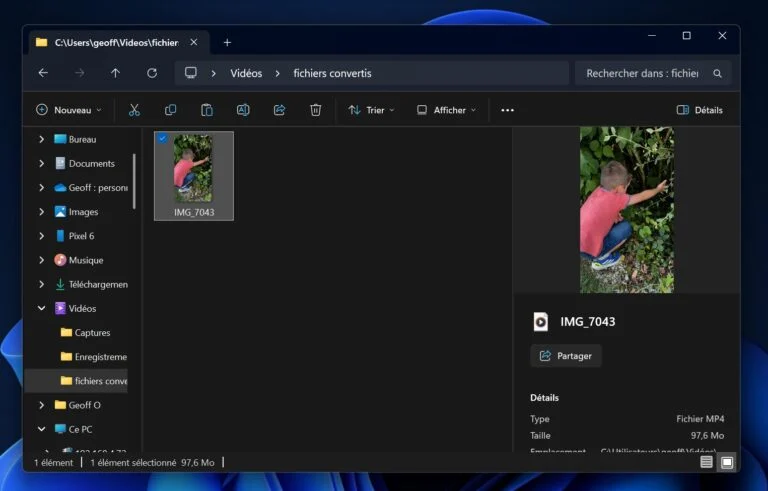Windows 11 : comment convertir des fichiers audio et vidéo avec un simple raccourci clavier ?
Il faut d’abord ouvrir l’application installée sur votre PC, ou se rendre sur le service en ligne idoine depuis le navigateur, importer le fichier, et sélectionner les paramètres de transcodage avant d’enfin réussir à lancer la conversion. Si cela n’a rien d’insurmontable, vous n’avez sans doute pas envie d’y trop de temps, notamment si vous devez convertir plusieurs fichiers les uns après les autres.
À l’aide d’un simple copier-coller, vous pourrez convertir des fichiers vidéo au format MP4, mais aussi extraire la piste audio (ou tout simplement convertir un fichier audio) au format MP3. Voici comment procéder. Vous pourrez, par exemple, convertir des vidéos au format AVI ou MOV en MP4. De la même manière, l’outil vous permettra de convertir en MP3 des fichiers audio initialement au format WAV, OGG, FLAC, etc.
2. Copiez votre fichier multimédia
Ouvrez l’Explorateur de fichiers de Windows et rendez-vous dans le répertoire dans lequel est stocké le fichier audio ou vidéo que vous souhaitez convertir. Copiez-le ensuite dans le presse-papiers de Windows à l’aide du raccourci Ctrl + C. Vous pouvez également faire un clic droit sur le fichier et sélectionner l’option Copier.
3. Convertissez votre fichier
Ouvrez à présent le répertoire de destination dans lequel vous souhaitez sauvegarder le fichier converti (vous pouvez rester dans le répertoire initial où se trouve le fichier source) et utilisez le raccourci clavier Windows + Maj + V. Le menu du collage avancé des PowerToys devrait alors s’afficher à l’écran.
Deux options devraient alors être affichées : Transcoder en .mp3 et Transcoder en .mp4 (H.264/AAC). Sélectionnez l’une ou l’autre des options en fonction de vos besoins en cliquant dessus.
La conversion du fichier va alors démarrer instantanément. Le fichier converti sera ensuite automatiquement sauvegardé là où vous l’avez « collé ».